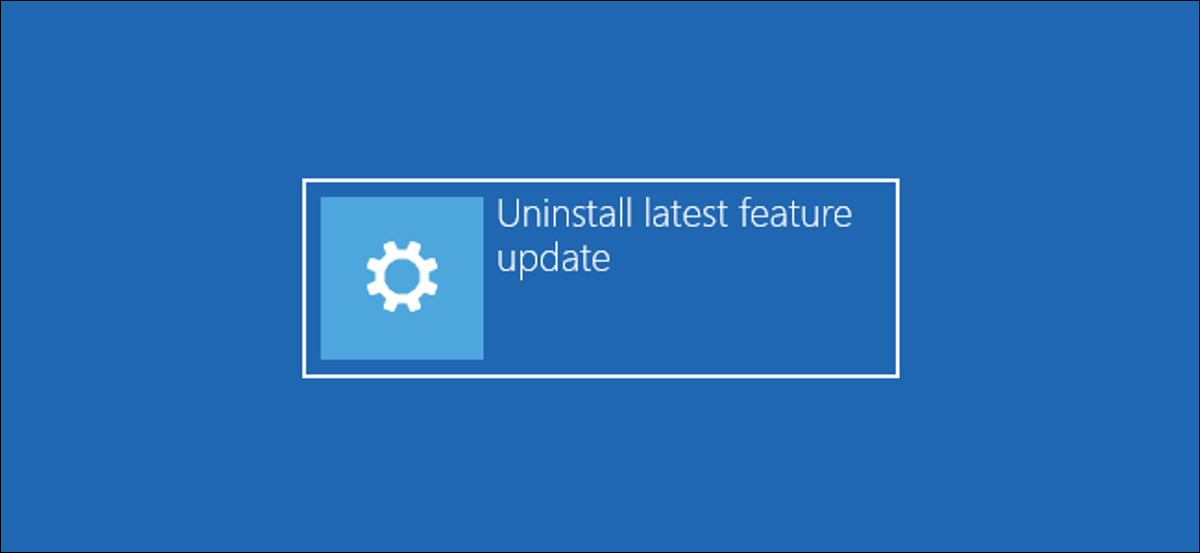
Comme d'habitude, Microsoft déploie lentement la mise à jour d'octobre 2020 de Windows 10 (20H2) rechercher des erreurs. Si votre PC rencontre un plantage après l'installation de la mise à jour, ici, nous vous montrons comment revenir à votre version précédente de Windows 10.
Vous n'avez que 10 jours!
Windows 10 cela ne vous donne que dix jours pour désinstaller les grosses mises à jour comme la mise à jour d'octobre 2020. Pour ca, conserve les fichiers du système d'exploitation de la version précédente de Windows 10. Lors de la désinstallation de la mise à jour, Windows 10 il reviendra à tout ce que votre système précédent fonctionnait. Ce sera probablement la mise à jour de mai 2020.
Ces anciens fichiers du système d'exploitation occupent des gigaoctets d'espace. Ensuite, après dix jours, Windows les supprimera automatiquement. Cela économise de l'espace disque, mais cela m'empêche de revenir en arrière sans réinstaller Windows 10 à partir de zéro.
EN RELATION: Quoi de neuf dans la mise à jour d'octobre 2020 de Windows 10 (20H2), Disponible dès maintenant
Comment désinstaller la mise à jour d'octobre 2020
Si Windows fonctionne correctement et que vous pouvez utiliser le système d'exploitation régulièrement, vous pouvez désinstaller la mise à jour à partir des paramètres.
Premier, ouvrez l'application Paramètres (vous pouvez appuyer sur windows + je pour le démarrer rapidement) et dirigez-vous vers Mise à jour et sécurité> Récupération.
Au “Volver a la versión anterior de Windows 10”, cliquez sur “Début”. Accédez à l'interface de l'assistant qui semble revenir en arrière. Windows vous demandera de redémarrer votre PC.
Si vous ne voyez pas cette option ici, plus de dix jours se sont écoulés, ou vous avez supprimé manuellement les anciens fichiers d'installation de Windows. Vous ne pouvez plus désinstaller la mise à jour, donc tu devras vivre avec elle (et attendre que les erreurs soient corrigées), réinitialiser votre PC ou réinstaller une ancienne version de Windows 10.
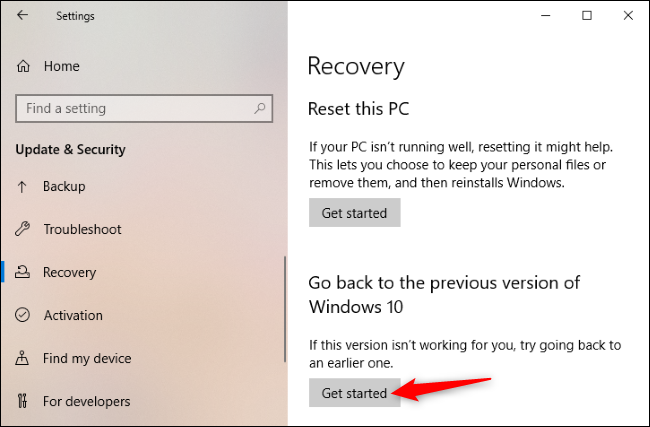
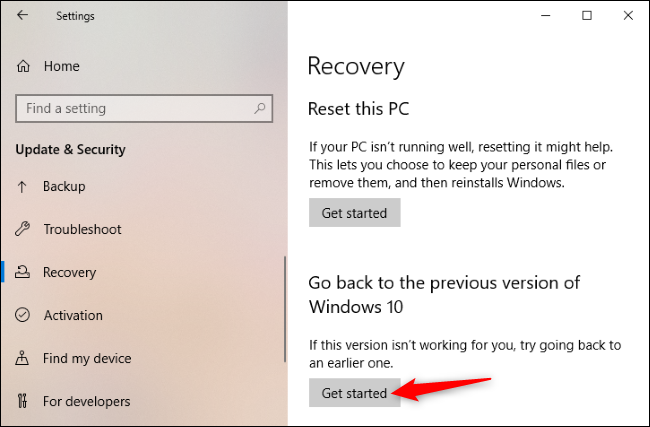
Comment désinstaller la mise à jour si Windows ne démarre pas
Vous pouvez également revenir à une version précédente de Windows 10 de l'environnement de récupération. Ceci est particulièrement utile si votre système Windows ne démarre pas correctement, par exemple, si vous continuez à avoir un écran bleu ou à planter à chaque démarrage ou connexion.
Windows affichera automatiquement cette interface si votre PC a des problèmes de démarrage. Además puede abrirlo manteniendo presionada la tecla Shift mientras hace clic en la opción “Redémarrage” en la pantalla de inicio de sesión de Windows 10 ou dans votre menu Démarrer.
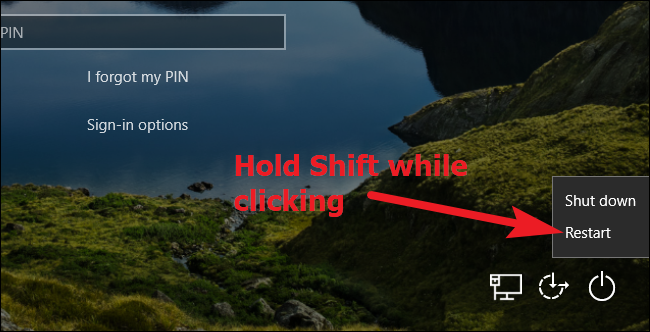
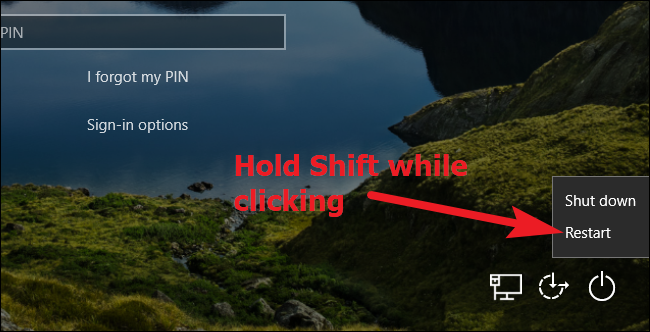
Cuando aparezca el menú azul “Choisissez une option”, cliquez sur “Résoudre les problèmes”.
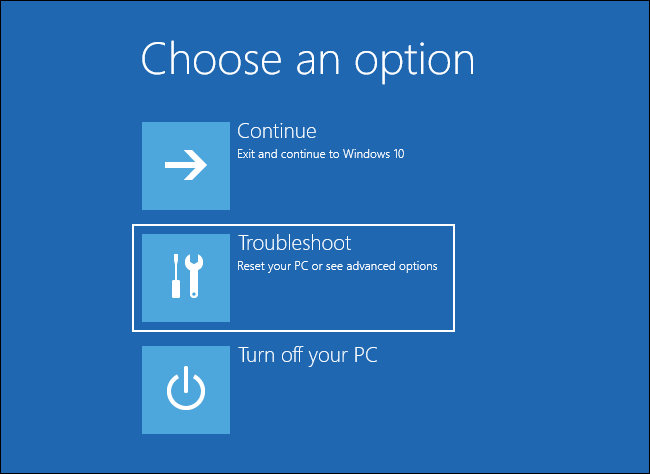
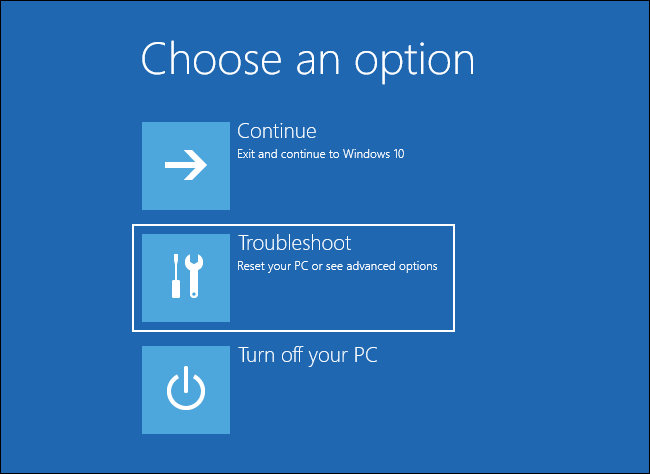
Cliquez sur “Options avancées” para ver opciones adicionales.
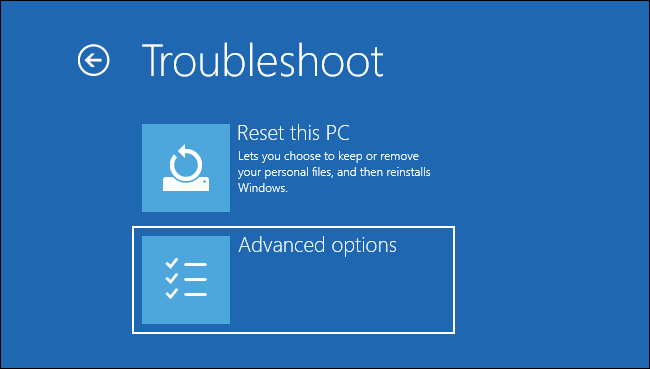
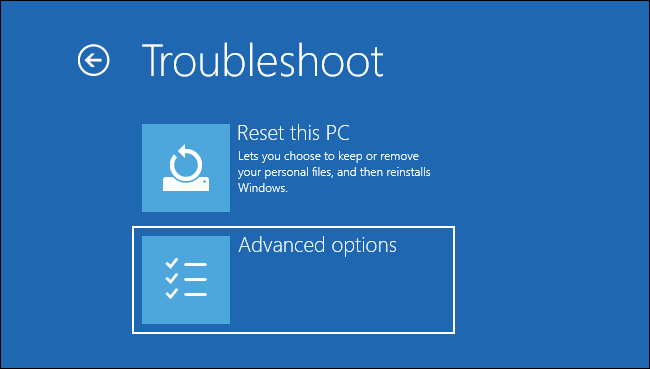
Cliquez sur “Désinstaller les mises à jour” para borrar una actualización como la Actualización de octubre de 2020.
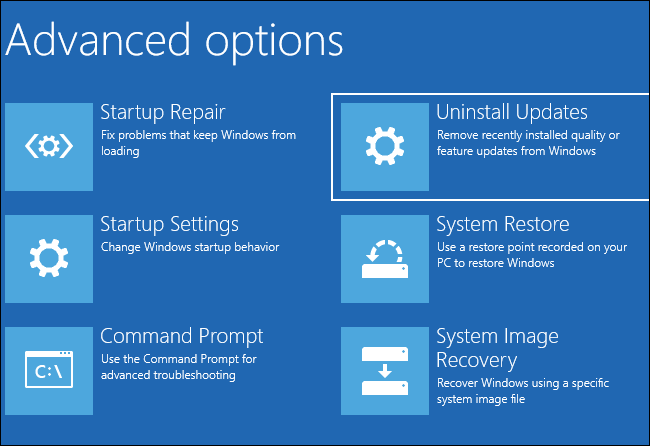
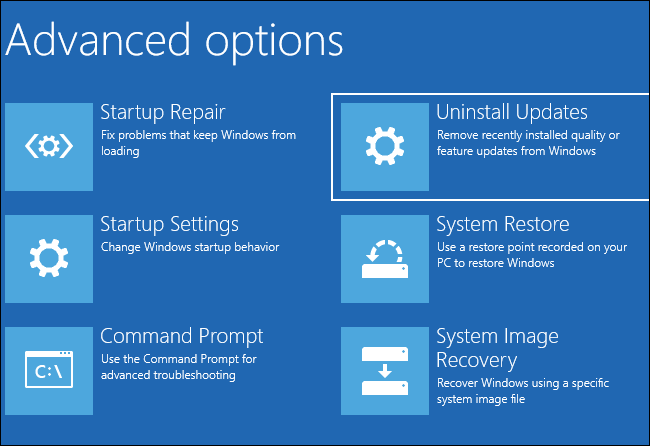
Veuillez sélectionner “Désinstaller la dernière mise à jour des fonctionnalités” para borrar una actualización importante como la Actualización de octubre de 2020. Estos se conocen como “actualizaciones de funciones”. Le terme “actualización de calidad” se refiere a parches más pequeños, comme ceux qui arrivent chaque mois le Patch Tuesday.
Si vous ne voyez pas cette option ici, Windows n'a plus les fichiers du système d'exploitation précédent et ne peut pas désinstaller la mise à jour.
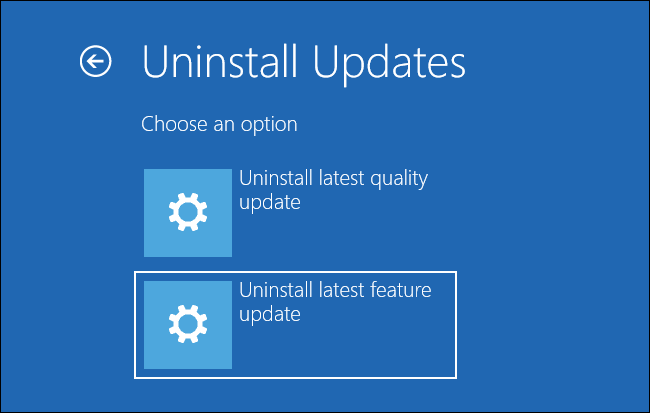
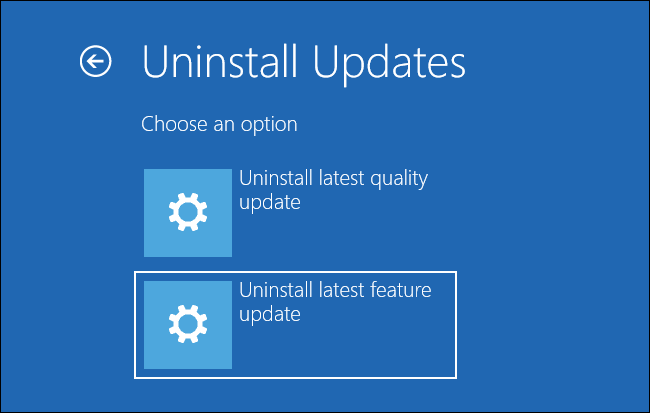
Suivez les instructions sur votre écran. Vous devrez choisir un compte utilisateur Windows et fournir votre mot de passe pour continuer.
Que faire si vous ne pouvez pas désinstaller la mise à jour?
Comme nous l'avons déjà mentionné, vous n'avez que dix jours pour désinstaller la mise à jour. Si vous choisissez d'effacer vos anciens fichiers du système d'exploitation avec un outil tel que Windows Disk Cleanup dans les dix premiers jours, a moins que ça.
Pour résoudre les problèmes que vous pourriez rencontrer, vous pouvez choisir de réinitialiser votre PC ou de réinstaller Windows 10.
Essayez d'abord de réinitialiser votre PC; si vous dites à Windows de conserver vos fichiers personnels, vous pouvez les conserver tout en réinstallant Windows efficacement. Malgré cela, vous devrez installer tous vos programmes par la suite.
Si le problème que vous rencontrez est mineur, tu peux aussi essayer d'attendre un peu. Microsoft publie régulièrement des mises à jour, et une mise à jour peut résoudre le problème que vous rencontrez.
EN RELATION: Todo lo que necesita saber sobre “Restablecer esta PC” en Windows 8 et 10






